Le grand avantage d’utiliser un logiciel fonctionnant dans plusieurs environnement et la possibilité qu’il offre de pouvoir passer d’une plate-forme à une l’autre. Exemple avec Thunderbird de Mac OS X à Linux.
Capture réalisée sous Ubuntu Breezy.
1 – Le profil
1.1 – Définition
Thunderbird est une application qui gére les profils d’utilisateur. Bien qu’il soit rare que plusieur utilisateurs se partagent un client mail, la définition de profils permet, notamment dans un environnement mono-utilisateur, de partager l’outil sans partager sa correspondance. L’avantage de cette gestion de profil permet, entre autre, de passer d’un système d’exploitation à un autre sans perdre ses environnement d’email.
1.2 – Emplacement
L’emplacement du profil dépend du système d’exploitation, vous trouverez ci-après les information nécessaires pour trouver son emplacement pour les principaux systèmes d’exploitation actuels. En régle générale il se trouve dans le repertoire de variable logicielles de l’utilisateur concerné, vous trouverez ci-après quelques exemples:
Windows XP et 2000
C:\Documents and Settings\<Nom d'utilisateur>\Application Data\Thunderbird\Profiles\<Nom du profil>\
ou
%AppData%\Thunderbird\Profiles\<Nom du profil>\
GNU/Linux et Unix
Il se trouve généralement dans le repertoire ci-dessous:
~/.thunderbird/<Nom du profil>/
Sauf dans le cas de Debian et assimilés (comme Ubuntu par exemple):
~/.mozilla-thunderbird/<Nom du profil>/
Mac OS X
En fonction de la version:
~/Library/Thunderbird/Profiles/<Nom du profil>/
~/Library/Application Support/Thunderbird/Profiles/<Nom du profil>/
1.3 – Sauvegarde du profil
La sauvegarde du profil consiste en deux étapes simples: d’une par copier le fichier, d’autre part l’épurer en éliminant les fichiers inutiles
Copie du dossier
Copier le dossier de votre profile dans un endroit temporaire, cela ne mérite pas plus d’explications. Dans ce dossier, vous trouverez un certain nombre de chose, le liste ci-après définit le maximum d’éléments à conserver.
Nettoyage du vieux profil
Les fichiers à conserver:
- Mail: Arborescence de courriers et flux.
- abook.mab: Carnet d’adresse.
- cert8.db: Certificats de sécurité.
- chrome/userCrome.css et chrome/userContent.css: Vos éventuelles préférence d’affichage.
- key3.db et <nombre>.s: mots de passe sauvegardés.
- mimeTypes.rdf: gestionnaire de fochiers téléchargés.
- training.dat: fichier d’entrainement du moteur anti-spam.
- virtualfolders.dat: paramètres de repertories virtuels.
Si jamais vous utilisez le protocole IMAP en lieu de place du SMTP, je vous conseille aussi de lire ceci.
2 – Le transfert
2.1 – Préparer la machine cible
Pour transférer le profil d’une machine à l’autre, il faut effectuer un minimum de manipulation sur la machine de destination. En dehors du fait que la machine de destination doit disposer d’une version de Thunderbird d’installée, il faut aussi préparer un profil vierge. Celà peut se faire soit avec l’utilitaire de gestion de profil soit à la main.
En graphique
Lancez l’utilitaire de gestion de profil et créez un nouveau profil. Prenez garde de bien noter l’adresse physique de l’emplacement où est créé le nouveau dossier du profil.
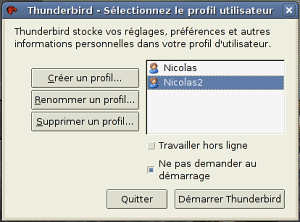
À la main
Dans le dossier contenant les profils Thunderbird – vous pourrez vous repérer avec les indication du paragraphe 2.2 – se trouve un fichier nommé profiles.ini. Il s’agit d’un fichier de configuration contenant toutes les inforamtions sur les différents profils. En voici un exemple:
[General]
StartWithLastProfile=1
[Profile0]
Name=Nicolas
IsRelative=1
Path=nicolas1.default
[Profile1]
Name=Nicolas2
IsRelative=1
Path=goqoac6c.Nicolas2
Default=1
Dans la cas d’une création à la main il faut donc effectuer les étapes suivantes:
- Créer le dossier contenant le profil,
- Editer le fichier profiles.ini,
- Ajouter dedans un profil en indiquant le nom et le chemin,
- Choisisr son profil par défaut en déplaçant l’argument
Default=1.
2.2 – Mettre en service le profil sur la nouvelle machine
Une fois le profil nettoyé, il suffit alors de transférer son contenu dans le nouveau profil du nouvel ordinateur et de vérifier les droit d’accés appliqués à ces fichiers. Ensuite, lors du redémarage de Thunderbird, vous devriez avoir récupéré tout votre environnement de travail.
Information connexes sur mozillaZine et sur Geckozone.
11 réponses sur « Migrer un profil Thunderbird »
Merci Nico, tres pratique, surtout en ce moment !
Et moi je te remercie de m’avoir corrigé les fautes d’orthographe…
Un sujet fort utile, qui complète à merveille une méthode de sauvegarde automatique avec 7zip élaborée sur le forum de geckozone : http://www.geckozone.org/forum/v...
Merci.
Je suis bien contant de vous avoir aidé ! Merci pour vos commentaires.
Cet article fournit presque l’info que je cherche.
Je cherche à mettre un profil sur une autre machine d’un réseau local, afin d’avoir le même profil sur plusieurs machines.
Il me suffirait probablement de trouver l’utilitaire de gestion de profils que vous mentionnez.
Pouvez-vous me dire où le trouver ?
Votre site /blog me parait ort intéressant.
oops, désolé de vous avoir dérangé, j’ai trouvé la réponse dans Mozillazine :
lancer thunderbird.exe -profilemanager
puis créer son profil sur un disque réseau,
et choisir de lancer le profilemanager au démarrage de thunderbird.
Ainsi, quand je suis sur mon réseau local, je ne disperse pas les mails,
et quand je suis ailleurs, j’utilise un profil local au protable.
Je note cela parce que cela peut servir à d’autres…
Bonjour!
merci pour cette page très utile. Je rencontre malgré tout des problèmes à faire migrer mon profil thunderbird que j’avais sous windows vers un mac. Dans la version de Thunderbird que j’ai téléchargé (la dernière en date), je ne trouve pas d’utilitaire de gestion de profil. Et lorsque j’essqie de changer le profil à la main, je ne sais pas quoi modifier dans le fichier. J’ai un peu tout essayé mais rien ne marche. Pourriez-vous m’aider? Merci.
Bonjour, tout d’abord, merci pour vos encouragements. La version Mac OSX ne dispose pas de profil manager, vous devez procéder comme suit : lancer Thunderbird et configurez manuellement un compte et fermez Thunderbird. Copiez votre profil dans Maison/Bibliothèqe/Thunderbird et renommez le « MonProfil » (par exemple). Une fois fait, vous aussi trouverez « profil.ini » dans Maison/Bibliothèque/Thunderbird vous pourrez ainsi le modifier, avec TextEdit, pour pointer vers votre profil importé en changeant la dernière ligne :
Path=Profiles/MonProfil. Et voilà !Personnellement je trouve que Thunderbird, sur mac, ne fait pas le poids face à Mail.app (le logiciel livré avec Mac OS X), car il est mal intégré : pas d’accès au carnet d’adresses du Mac, interface peu soignée, Spotlight non intégré, etc. Si vous voulez passer de Thunderbird à Mail.app, vous pouvez suivre ce document (en anglais désolé).
Cordialement.
Bonjour
J’ai Thunderbird sur Mac OSX 10.3.9
Il ya 6 comptes POP créés.
Après vérification, le dossier users/user/library/thunderbird/profiles/…/mail/ pèse plun d’1 Go, alors que dans l’interface thunderbird, les dossiers locaux pèsent au total 120 Mo après compactage.
Comment faire pour diminuer le poids de ce dossier …../mail ?
Merci
Cher Nicolas, je me permets de te corriger.
Contrairement à ce que tu annonces, Thunderbird 2.0.0.14 permet bien de lancer le gestionnaire de profils sous Mac !!
Il faut lancer le Terminal (ou Shell, sur les versions anglaises ; il est logé quelque part dans votre dossier Applications), et taper ceci :
/Applications/Thunderbird.app/Contents/MacOS/Thunderbird-bin -p
En appuyant sur la touche Entrée après avoir tapé cette ligne de commande, le gestionnaire de profil s’ouvre. A noter qu’il existe une case à cocher « ne pas demander au démarrage » : si vous la cochez, alors Thunderbird lancera automatiquement le dernier profil ouvert à chaque fois qu’il démarre, et si vous la laissez décochée, alors le gestionnaire de profils s’ouvrira à chaque fois que vous lancerez Thunderbird et vous demandera de choisir un profil, ce qui peut être pratique si vous travaillez avec plusieurs profils (un profil personnel et un profil professionnel par exemple).
Voilà 😉
Cordialement.
Pierre
@Jungle VIP : Pour la taille des dossiers, je ne sais pas ! J’ai eu le problème récement et je n’ai vraiment pas réussit à trouver l’origine de cet écart de taille … 🙁
@Pierre : Merci de cette précision ! J’avoue que depuis que je suis passé à Mail.app, je n’ai pas exploré Thunderbird plus profondément.